خوش آموز درخت تو گر بار دانش بگیرد، به زیر آوری چرخ نیلوفری را
آپدیت کردن درایورها در ویندوز
حتما می دانید که کنسول Device Manager ویندوز به کاربران این امکان را می دهد که سخت افزار نصب شده بر روی کامپیوترشان را همراه با Properties و ویژگیها و خصوصیات آن را مشاهده کنند و همچنین به شما این امکان را می دهد که تنظیمات سخت افزاری را تغییر دهند و درایورهای دستگاه ها را برای هر دستگاه به صورت مجزا شناسایی کنند، settings و properties را مشاهده کنند و در صورت نیاز آنها را install, uninstall, update, roll back, enable, disable the drivers کنند. البته دوستان از طریق نرم افزارهای Third party که free Driver Updater software هستند هم می توانید استفاده اما آنچه در این مقاله به توضیح ان خواهیم پرداختBackup, Uninstall, Disable, Roll Back, Update Device Drivers در کنسول Device manager ویندوز خواهد بود.

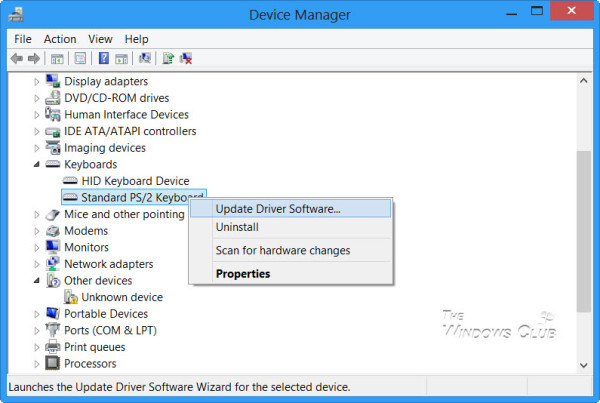
Driver ای را انتخاب کرده و روی آن کلیک راست کنید تا گزینه هایی برای شما نمایش داده شوند (مانند تصویر بالا):
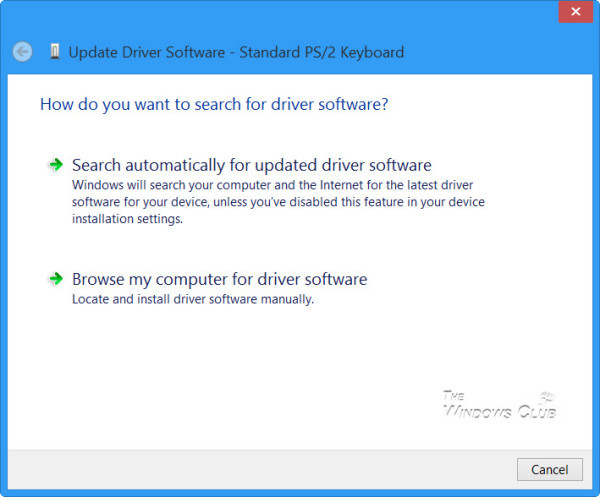
گزینه ای را که مد نظر دارید را انتخاب کنید. اگر گزینه اول Search automatically… را انتخاب کنید سیستم باید به اینترنت اتصال داشته باشد تا آپدیت ها را از طریق اینترنت دانلود کند و اگر بخواهید گزینه دوم را کلیک کنید قبل از آن باید درایور یا آپدیتی را که از سایت سازنده قطعه دانلود کرد هاید را در دسترتان قرار دهید تا آن را به همین ویزارد معرفی کنید.
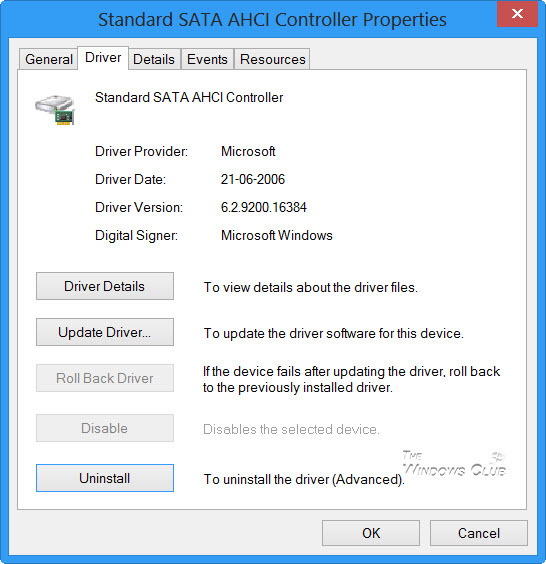
در اینجا گزینه های بیشتری خواهید دید:
Update Drivers: با کلیک روی این دکمه همان Wizard به روزرسانی درایورها که در مرحله قبل دیدید باز می شود.
Roll Back Driver: با کلیک روی این دکمه، آپدیت جدیدی را که برای این درایور نصب کرده اید را حذف می کند و پیکربندی شما را به نسخه قبلی بازگرداند. اگر چنانچه پس از آپدیت متوجه مشکلی در عملکرد Device خود مشاهده کردید باید اینکار را انجام دهید.
Disable (or Enable) Driver: با کلیک روی این دکمه ها، سخت افزار مربوط فعال و یا غیرفعال می شود.
Uninstall Driver: با کلیک روی این دکمه به طور کامل فایل های درایور و تنظیمات رجیستری برای سخت افزار انتخاب شده، بطور کاملا حذف خواهد گردید.
آموزش بک آپ گیری از درایورها و بازیابی آنها در ویندوز
آموزش Export و Import کردن درایور پرینتر در ویندوز

Device Manager in Windows
در مقالات گذشته در همین وب سایت در خصوص دسترسی به کنسول Device manager مقاله ای را خدمت شما عزیزان ارائه کردیم و چنانچه نیاز دارید که ان را بدانید می توانید به ان مقاله هم مراجعه کنید، ولی در هر صورت از طرق مختلفی می توانید به Device manager دسترسی داشته باشید، یکی از راه ها این است که به Control panel وارد شوید و سپس روی Applet مربوط به Device Manager کلیک کنید تا کنسول آن باز شود(این روش در بین ویندوزهای 7/8/10 مشترک است)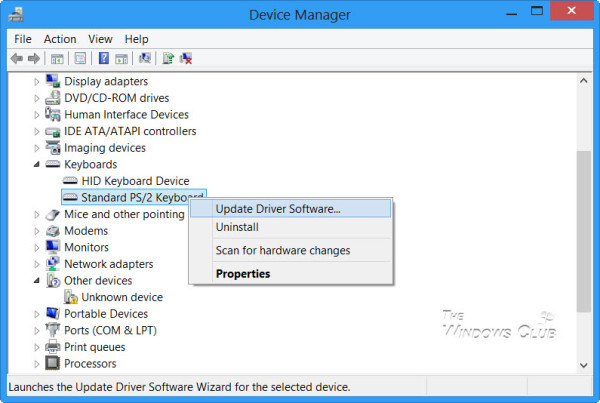
Driver ای را انتخاب کرده و روی آن کلیک راست کنید تا گزینه هایی برای شما نمایش داده شوند (مانند تصویر بالا):
Update Driver Software
Uninstall Driver Software
Install Drivers
Uninstall Drivers:
اگر می خواهید درایوری را حذف کنید، بر روی Uninstall کلیک کنید.Update Drivers:
اگر می خواهید بروزرسانی را برای درایور مورد نظر چک کنید، ر روی Update Driver Software کلیک کنید. همانطور که میبینید یک Wizard مانند تصویر زیر باز می شود که دو گزینه به شما ارائه می دهد: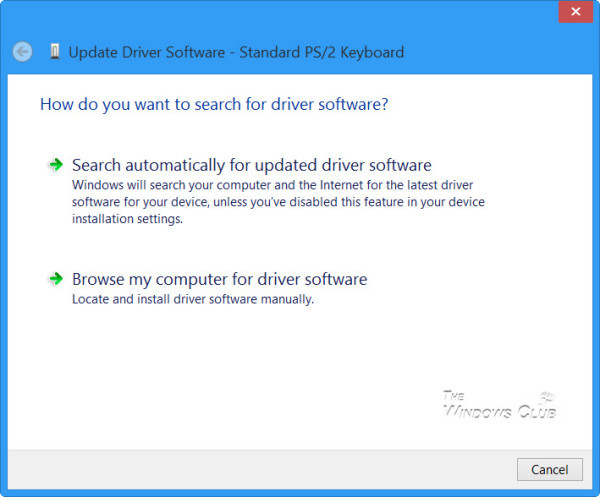
گزینه ای را که مد نظر دارید را انتخاب کنید. اگر گزینه اول Search automatically… را انتخاب کنید سیستم باید به اینترنت اتصال داشته باشد تا آپدیت ها را از طریق اینترنت دانلود کند و اگر بخواهید گزینه دوم را کلیک کنید قبل از آن باید درایور یا آپدیتی را که از سایت سازنده قطعه دانلود کرد هاید را در دسترتان قرار دهید تا آن را به همین ویزارد معرفی کنید.
Roll back, Disable, Enable Drivers:
با کلیک راست روی یک درایور، به properties آن وارد شوید و سپس به Tab یا زبانه Driver وارد شوید.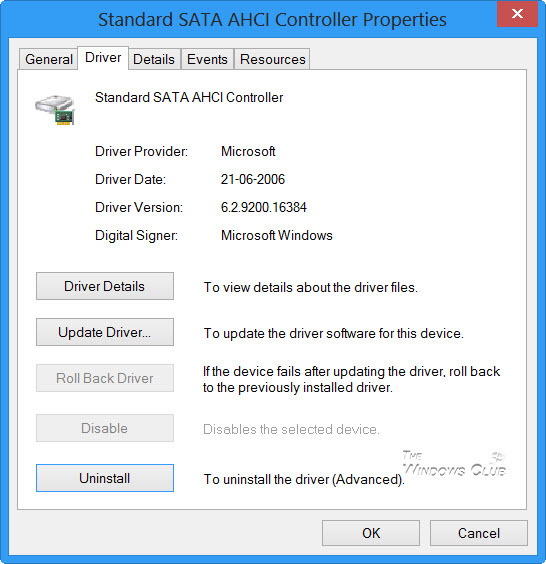
در اینجا گزینه های بیشتری خواهید دید:
Update Drivers: با کلیک روی این دکمه همان Wizard به روزرسانی درایورها که در مرحله قبل دیدید باز می شود.
Roll Back Driver: با کلیک روی این دکمه، آپدیت جدیدی را که برای این درایور نصب کرده اید را حذف می کند و پیکربندی شما را به نسخه قبلی بازگرداند. اگر چنانچه پس از آپدیت متوجه مشکلی در عملکرد Device خود مشاهده کردید باید اینکار را انجام دهید.
Disable (or Enable) Driver: با کلیک روی این دکمه ها، سخت افزار مربوط فعال و یا غیرفعال می شود.
Uninstall Driver: با کلیک روی این دکمه به طور کامل فایل های درایور و تنظیمات رجیستری برای سخت افزار انتخاب شده، بطور کاملا حذف خواهد گردید.
آموزش بک آپ گیری از درایورها و بازیابی آنها در ویندوز
آموزش Export و Import کردن درایور پرینتر در ویندوز
مطالب مرتبط :
- رفع ارور Fix You’ll Need a New App to Open This Windowsdefender Link
- چگونه This PC را جایگزین Quick Access در File Explorer کنیم؟
- چگونه This PC را در Taskbar ویندوز Pin کنیم؟





رضا ۱۳۹۷/۰۲/۰۳
باسلام و خسته نباشیدمن مشکل عدم باز شدن صفحه تنظیمات مودم رو دارم بعد از جست جو به این مطلب رسیدم و ارور Ping timed out داد اگه میشه راهنمایی کنین.
2- بررسی کردن Gateway با ابزار Ping :
از قسمت Start ویندوز وارد Command prompt شوید و در پنجره سیاه رنگی که باز می شود دستور ping DefaultGateway را تایپ کرده و سپس اینتر را بزنید. (توجه داشته باشید که در قسمت DefaultGateway باید آدرس آی پی پیدا شده در مرحله قبل را بزنید مثلا: ping 192.168.1.1)
اگر مثل: Reply from 192.168.1.1: bytes=32 time<1ms TTL=254 وجود داشت یعنی Gateway شما در دسترس است و وارد مرحله بعد شوید. در صورتی که در این ردیف ها عبارتی مثل: Reply from 192.168.1.1: Destination host unreachable و یا Reply from 192.168.1.1: Destination host unreachable وجود داشت، مشکل می تواند از پیکر بندی ویندوز باشد. در هر صورت مراحل بعدی را ادامه دهید.
۱۳۹۷/۰۲/۰۴
سلامرو سیستم خودتونم Gateway همین آی پی 192.168.1.1 ست شده؟
اگه پیغام Destination host unreachable دریافت می کنید یعنی اون دستگاه حالا هر چی میخاد باشه، در دسترس نیست و اگه Ping timed out داد، پینگ به دست دستگاه مقصد میرسه ولی نمیتونه جواب بده یعنی اصطلاحا نمیتونه پینگ شما رو Reply کنه.